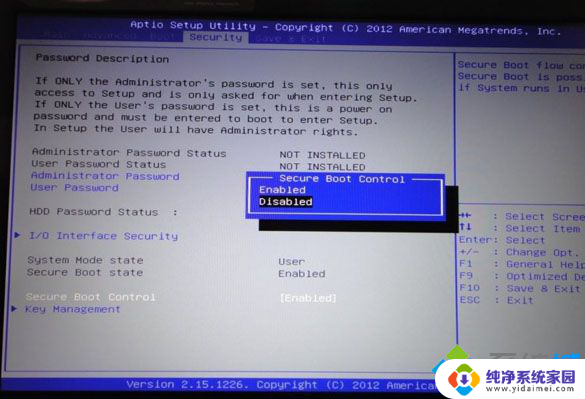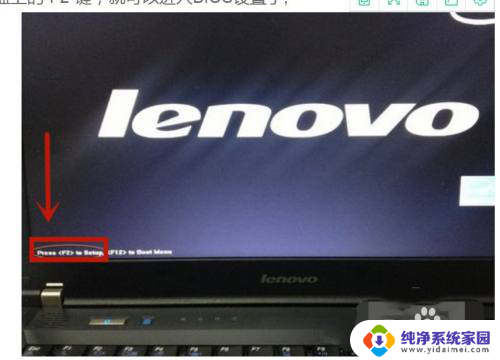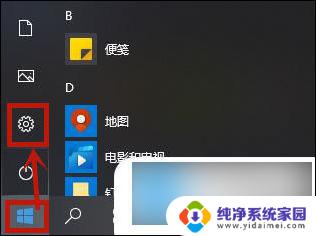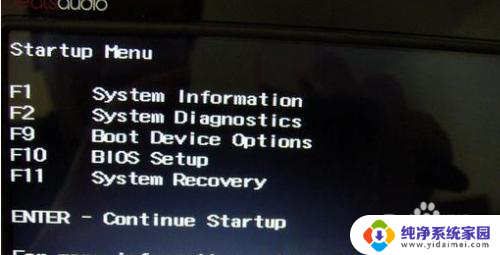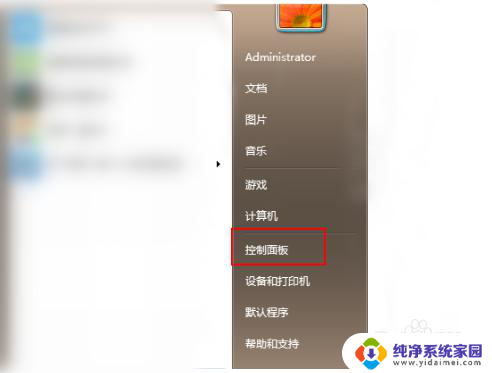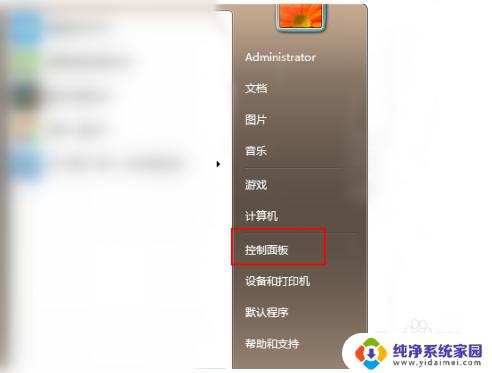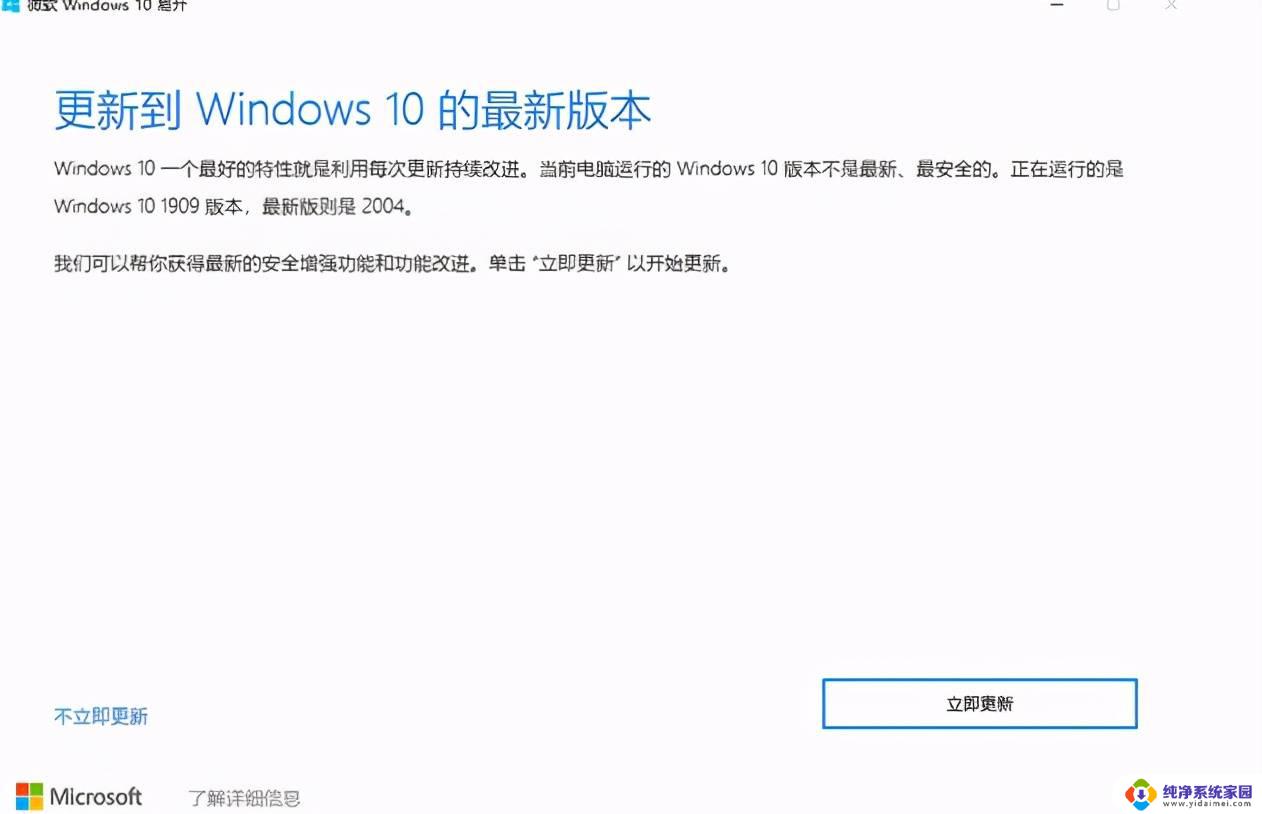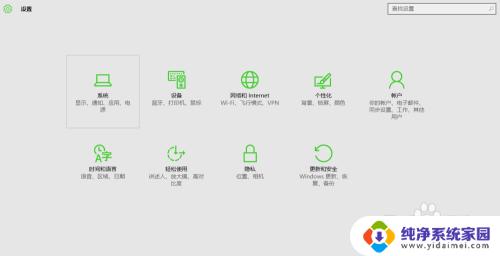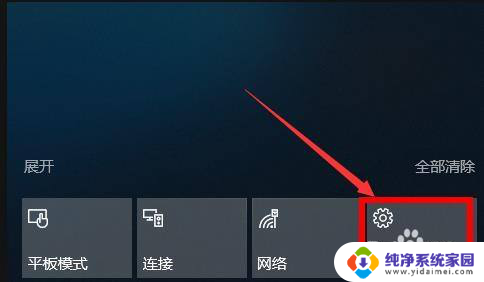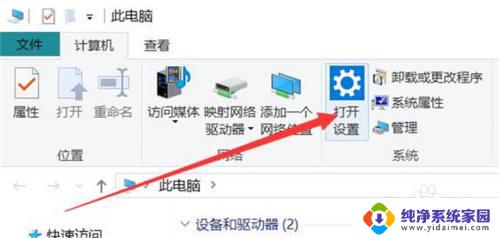联想笔记本win7改win10bios设置 电脑win7升级win10后如何设置BIOS
联想笔记本win7改win10bios设置,在现如今技术高速发展的时代,电脑操作系统升级已成为一项常见的操作,对于使用联想笔记本的用户来说,从Windows 7升级至Windows 10是一个常见的选择。升级操作完毕后,合理设置BIOS成为了一个重要的环节。BIOS作为电脑的基本输入输出系统,其设置直接影响着电脑的性能和稳定性。了解如何正确设置BIOS是每个用户必须掌握的技能。在本文中我们将为大家分享一些有关联想笔记本从Windows 7升级至Windows 10后如何设置BIOS的方法。
操作方法:
1、开机一直按F2或(FN+F2)进入BIOS,按→方向键切换到Security。选择Secure Boot回车设置成Disabled,其中文意思是关闭“安全启动”,如果不关闭此选项,哪怕安装上WIN7也启动不了,如下图所示。

2、接着转到Exit选项,把OS Optimized Defaults设置为Disabled或Other OS,意思是支持其它操作系统,如下图所示。
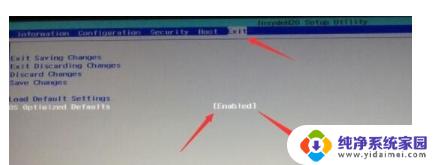
3、选择Load Default Settings回车加载设置,加载默认设置之后(加载之后如果安全启动又开启了一定记得关闭)。部分机型需要先按F10保存重启再按F2进入BIOS继续下面的设置,如下图所示。
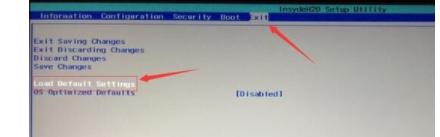
4、切换到Boot,把Boot Mode从UEFI改成Legacy Support传统引导。
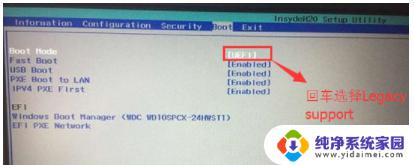
5、再把Boot Priority设置成Legacy First,按F10弹出窗口选择yes回车。
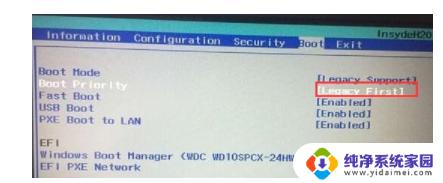
6、再返回configuration这项,查看sata controller mode这项,如果默认硬盘模式为RAID,请将硬盘模式改为AHCI模式,否则进PE后不能认出硬盘,如果更改后记得按F10保存,如下图所示。
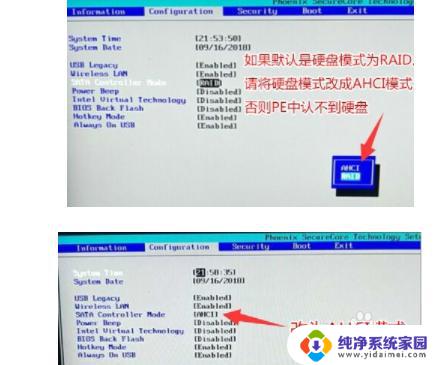
7、插入制作好的U盘启动盘,重启按F12或FN+F12调出启动管理对话框,选择USB HDD识别到U盘启动进入PE,回车进入PE。
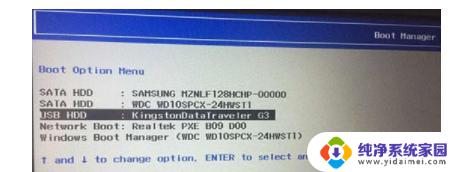
以上是关于如何将联想笔记本从Win7更改为Win10的BIOS设置的全部内容,如果出现此类情况,请根据本文的方法解决问题,希望这对大家有所帮助。